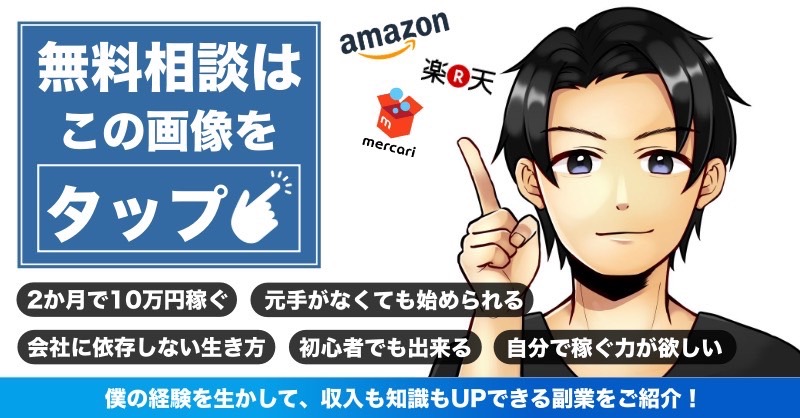Amazonのセラーセントラルにはペイメントという機能があり、Amazonで商品を販売する上で必ず必要になってくる機能です。
自分で操作する事はほとんどありませんが、閲覧方法などの使い方を覚えておかないと売上管理ができません。
特にAmazonでどのぐらい手数料を取られているかなどを把握している人は少なく、これを把握していないと売上が多いのに全然利益が少ないという事になってしまいます。
そのためペイメントの機能をしっかりと理解し、売上を把握しておく必要があります。
ではどうすればペイメントを効果的に見る事ができるのでしょうか。
ここでは初心者でもできる使い方や見方について紹介していきます。
Amazonセラーセントラルのペイメントの見方
Amazonセラーセントラルには便利な機能が多く、その1つにペイメントがあります。
ペイメントをしっかりと把握する事で売上の改善など手を打つ事も可能になります。
まずはしっかりとペイメントを把握するようにしましょう。
ここで紹介する内容は下記の通りです。
- ペイメントとは
- ペイメントの機能
- 収支管理ができる
それでは詳しく解説していきます。
ペイメントとは
まず最初にペイメントとはどういった事なのか概要について紹介します。
ペイメントでは現在の合計残高、利用可能な資金、最近の支払金額を確認する事ができます。
- 期首残高:前回の決済期間から繰り越された金額
- 売上:注文によって生成された金額
- 商品代金:販売価格に販売数量を掛けた金額
- 配送料:注文を発送するために購入者から徴収
- 税金:購入者から徴収した税額
- プロモーション割引額:プロモーション割引の料金
- その他:FBA在庫の返金、ギフト包装料を含むがこれらに限定されない
- 返金済みの支出:Amazonが請求する手数料およびプロモーション割引額に相当する金額
- 返金済みの売上:商品の売上、配送料、ギフト包装料、任意支払、税金など、購入者の注文に対する支払金額
- Amazon手数料:販売手数料、月額大口出品手数料(該当する場合)、FBA手数料、配送料およびギフト包装料の払い戻し(チャージバック)を含むがこれらに限定されない
- FBA手数料:フルフィルメントセンターでの在庫の保管、注文削除、返金と残高調整などの注文以外の手数料を含むがこれらに限定されない
- 広告費用:広告に伴う費用
- その他:クーポン引換手数料、Amazonレンディングの支払いを含むその他の料金
- アカウントレベルの引当金:保証申請や払い戻し(チャージバック)が必要な場合に備えて、十分な資金を確保するために留保される金額
ペイメントの機能
続いてペイメントの機能について紹介していきます。
主に使う機能には
- 売上の管理
- 支払いの管理
- レポートの出力
以上の3つの機能があります。
支払いの管理をしっかりと行う事で、収支管理がしっかりとできるようになります。
どんぶり勘定で全体的になんとなく把握しているという人が多いですが、お金の出入りはしっかりと管理する事が大切です。
どんな項目にどのぐらいの費用がかかっているのか、手数料はいくら発生しているかなど修理管理をしっかりと行う事は重要な事となります。
収支管理ができる
収支管理をしっかりと行う事で余計な手数料を節約する事ができます。
特に見落としがちで無駄な手数料を支払っているのが在庫保管料です。
在庫保管料は商品の大きさや重さで変わってきます。
そのため把握しにくい費用ではありますが、しっかりと把握していないと保管手数料が高かったゆえにほとんど利益が発生していない、または赤字になっていたなんて事があり得ます。
Amazonセラーセントラルの手数料についてはコチラでも詳しく紹介しています。
➡Amazonセラーセントラルの販売手数料 出品するとかかる基本料金について
ペイメントで初心者が覚えたい機能や使い方
それではペイメントで初心者が覚えたい機能や使い方について紹介していきます。
色々と確認できる機能はありますが、まずは最低限これだけでも覚えて欲しい項目を紹介したいと思います。
ここで紹介する内容は下記の通りです。
- ペイメントにアクセスする
- ペイメントの一覧の見方
- トランザクションの見方
それでは詳しく解説していきます。
ペイメントにアクセスする
まずはペイメントにアクセスする方法について紹介します。
ペイメントにアクセスするにはまずはAmazonセラーセントラルにログインする必要があります。
セラーセントラルにログインしたら上部バーより「レポート」→「ペイメント」をクリックします。
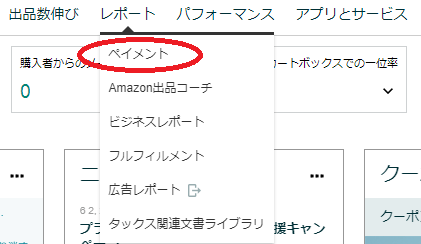
ペイメントをクリックすると「ペイメントダッシュボード」に移動します。

ペイメントダッシュボードでは
- 一覧表示
- 未決済の請求書
- 一覧
- トランザクション
- 過去の決済情報
- 支払い
- 期間別レポート
- 広告請求履歴
こちらの内容を確認する事ができます。
ペイメントの一覧の見方
ペイメントでは色々な項目がありますが、まずは一覧の見方について紹介していきます。
ペイメントダッシュボードにある各項目の中から一覧を選択しクリックします。
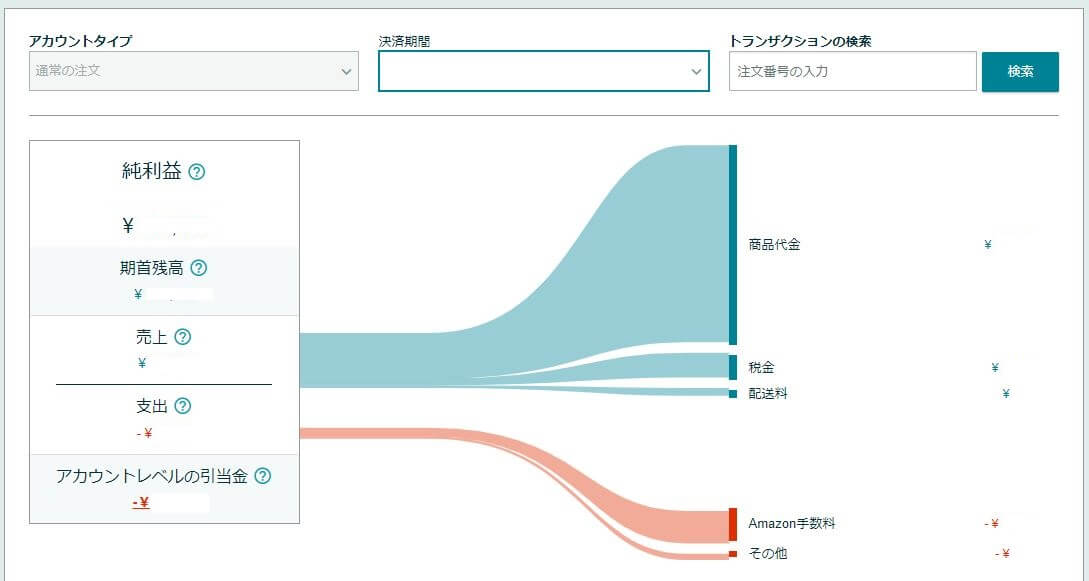
まずは自分が確認したい決済期間を入力しましょう。
決済期間を決めるとその期間の詳細を確認する事ができます。
確認できる内容は
- 純利益
- 期首残高
- 売上
- 支出
- アカウントレベルの引当金
- 商品代金
- 税金
- 配送料
- Amazon手数料
- その他
以上になります。
Amazonでは月に2回振り込みが行われるので、おおよそ2週間ごとのペイメントを確認する事ができます。
期間を選択する事で過去の利益を見る事もできます。
トランザクションの見方
続いてトランザクションの見方について紹介します。
ペイメントダッシュボードにあるトランザクションをクリックします。
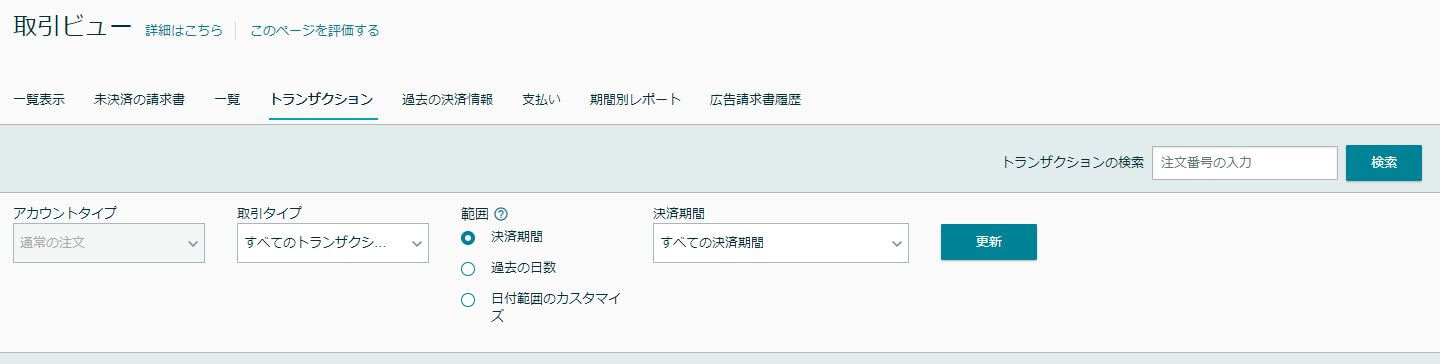
トランザクションでは取引データを確認する事ができ、各商品ごとにどのぐらいの手数料が発生しているか確認する事ができます。
取引履歴では
- 日付
- トランザクションの種類
- 注文番号
- 商品の詳細
- 商品価格の合計
- プロモーション割引合計
- Amazon手数料
- その他
- 合計
上記内容を確認する事ができます。
決済期間を「すべての決済期間」にすれば過去の取引が全て見る事ができます。
商品が売れた時の詳細はもちろん、保管手数料や広告費なども合わせて確認する事ができます。
またトランザクションレポートを出力する事でCSVデータとして出力する事も可能です。
Amazonセラーセントラルのペイメントの見方まとめ
ここではAmazonセラーセントラルのペイメントの見方について紹介させて頂きました。
今回紹介した内容は特に初心者が覚えたい機能や使い方になります。
ペイメントを確認する事でAmazonの売上を管理する事ができ、しっかりとした収支管理を行う事ができます。
ペイメントの機能で特に覚えたいのは「一覧の見方」と「トランザクションの見方」になります。
またAmazonセラーセントラルはパソコンからだけではなく、スマホのアプリからでも利用する事ができます。
セラーセントラルのアプリについてはコチラで詳しく紹介しています。
➡Amazonセラーセントラルアプリ インストールの仕方や使い方について